ADS中的Via Designer. 下面我们来看看建模的具体过程。
-
1.建立PCB层叠
我们可以直接导入PCB文件,也可以新建一个PCB文件,这一步骤不再赘述。
1.1 导入PCB层叠
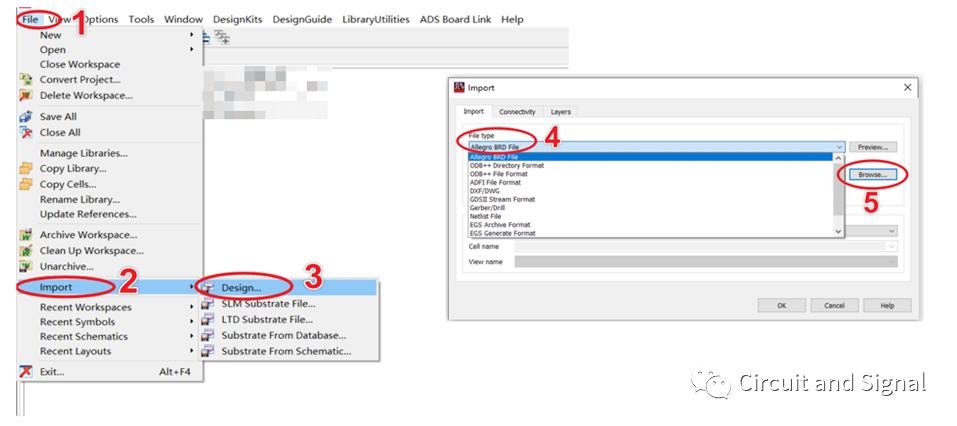
1.2 在ADS中新建PCB层叠
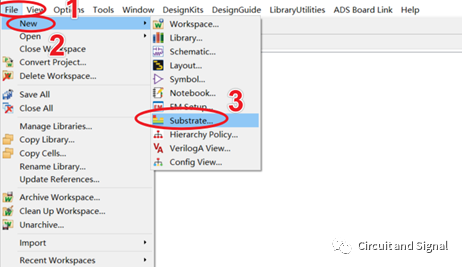
-
2.设置材料参数
这也是高速信号仿真前期必须做的工作,这里也不再赘述。
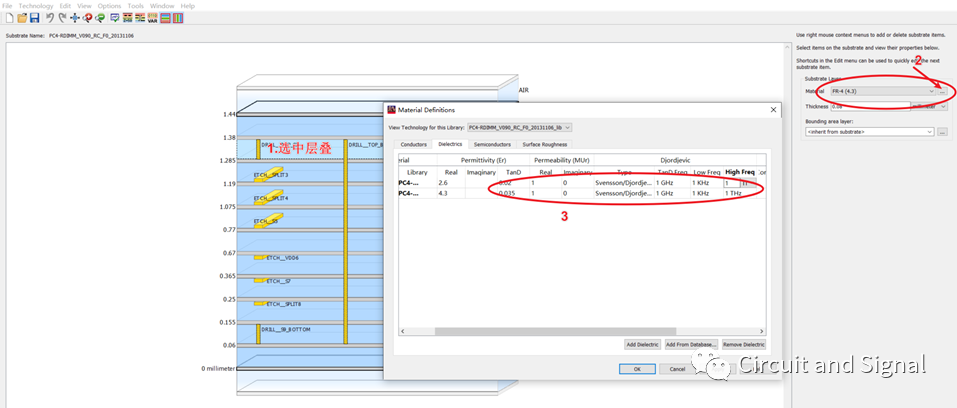
-
3. 启动Via Designer
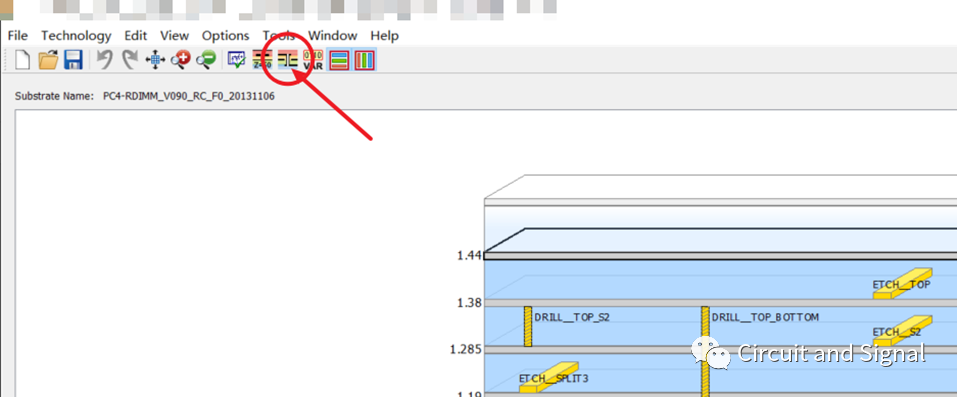
-
4. Via Designer 界面
-
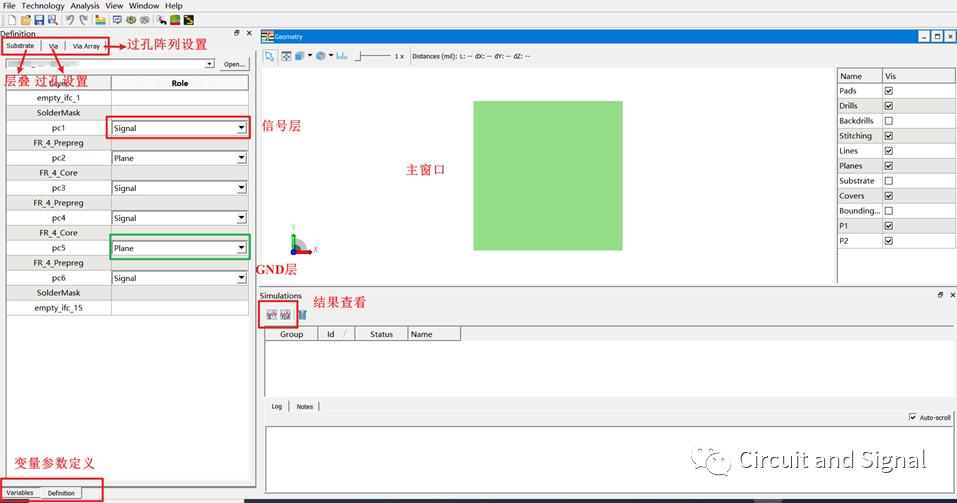
-
5. 设置过孔结构
-
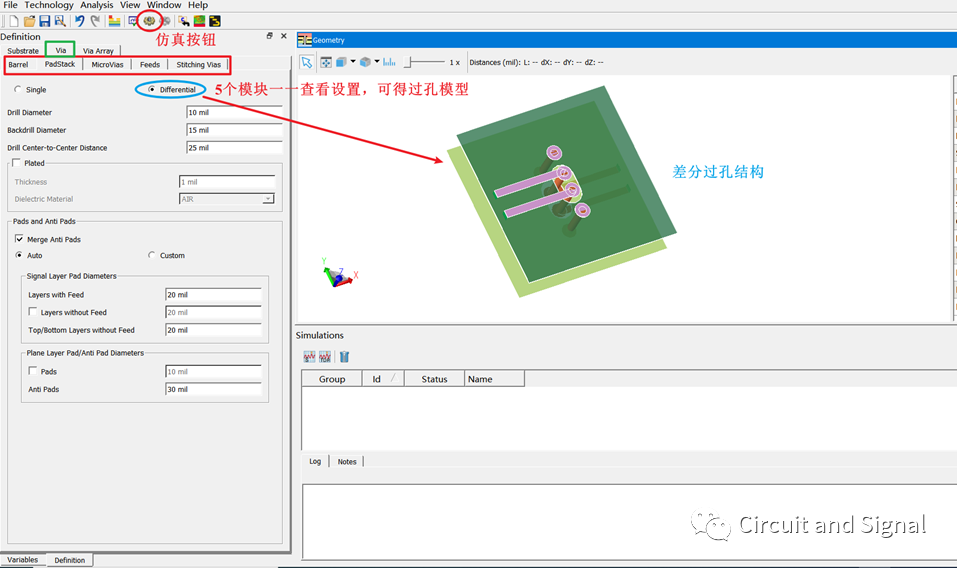
这里可以设置各种过孔结构,盲孔、埋孔、通孔、背钻等,大家自己点击试试看,有问题可以查看help文档,十分详细!
6. 结果查看
-
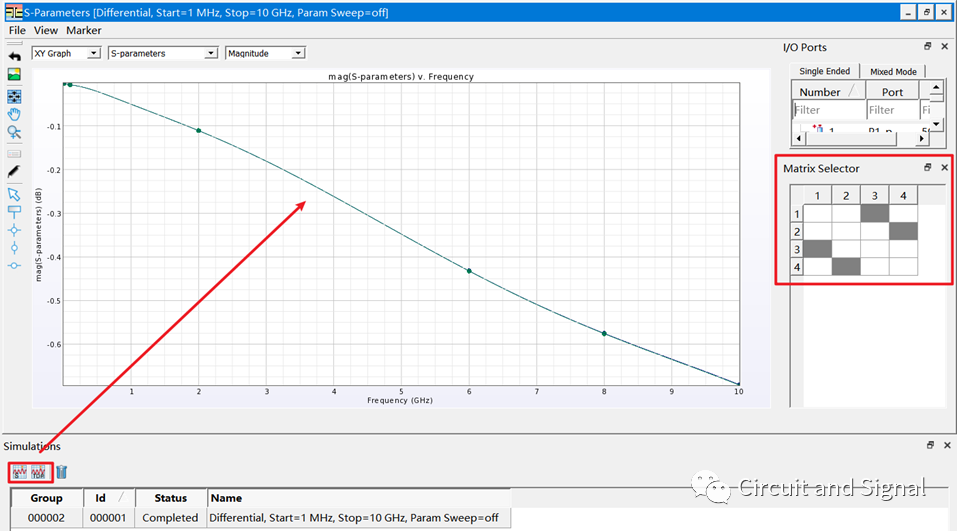
-

- 7. 模型结果导出到ADS
-
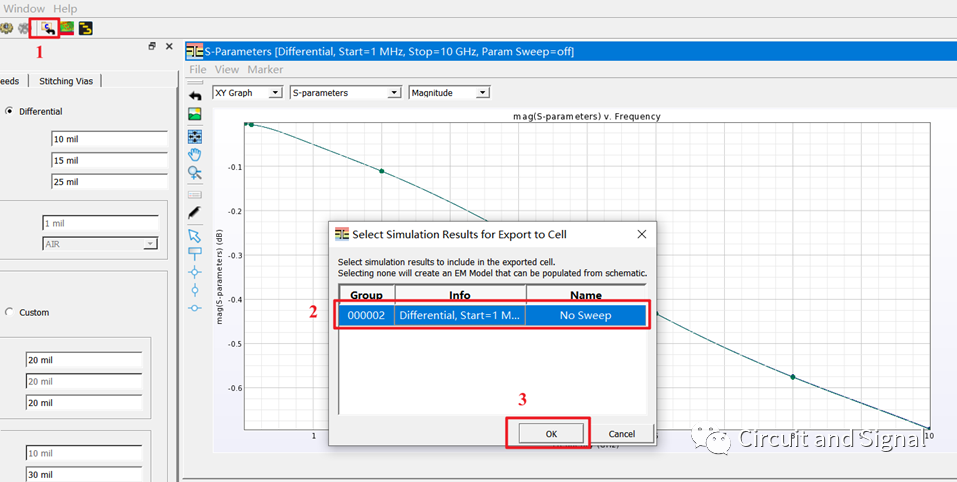
-
8. 原理图中调用过孔模型进行仿真
-
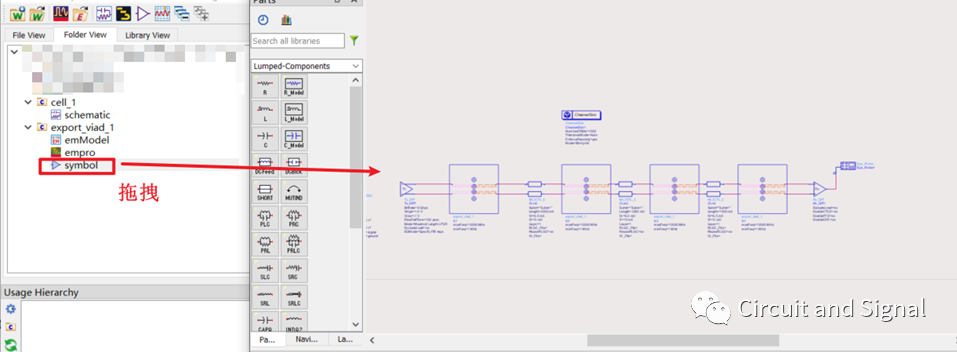
-
9. 查看仿真结果
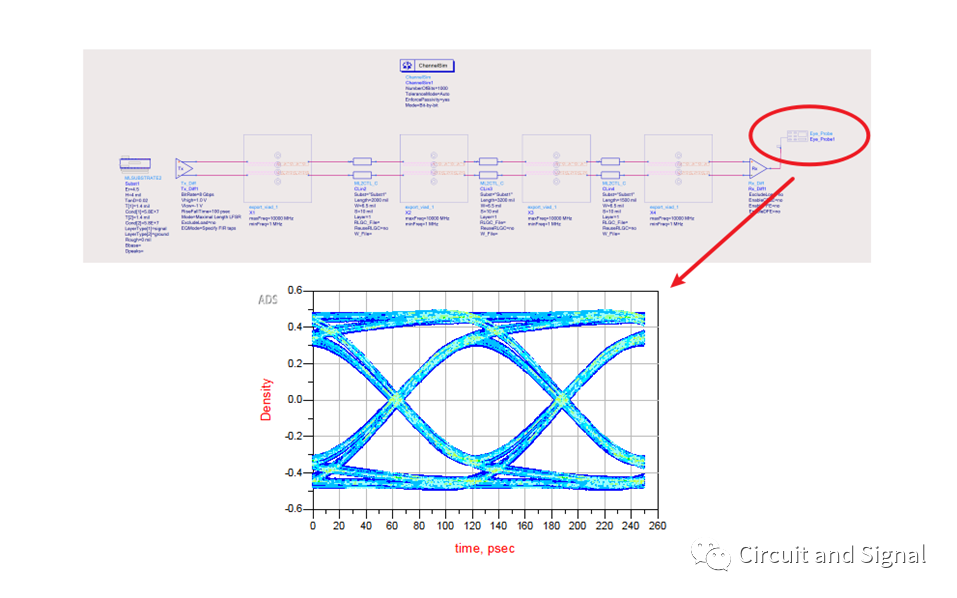
-
10. 参考资料
ADS help文档
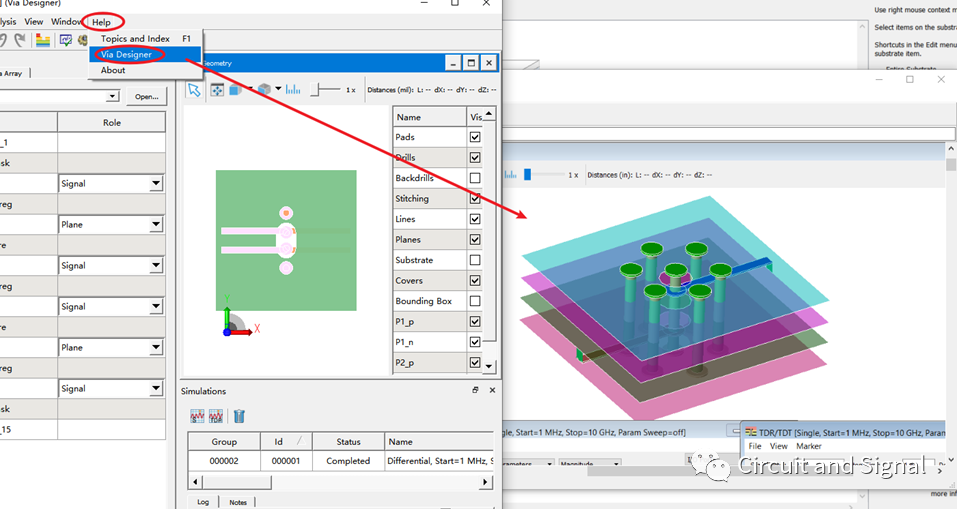

























 461
461











 被折叠的 条评论
为什么被折叠?
被折叠的 条评论
为什么被折叠?










